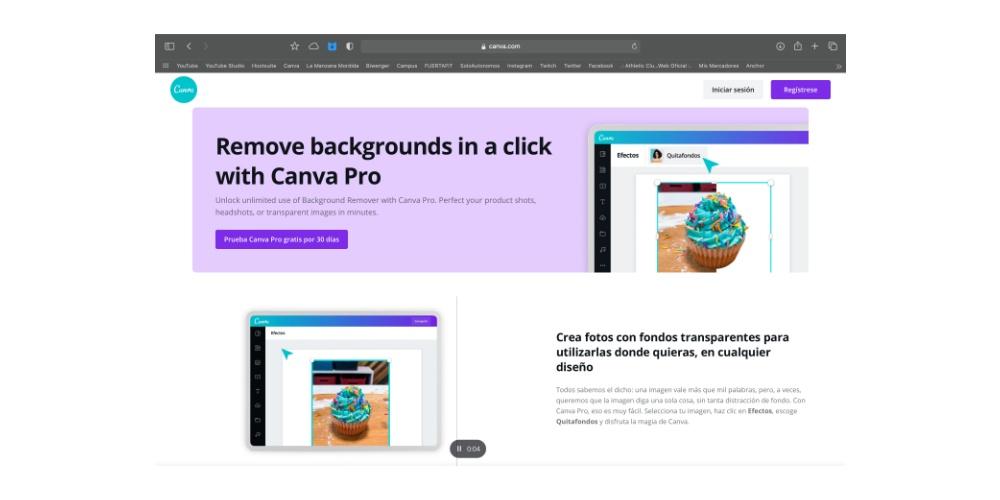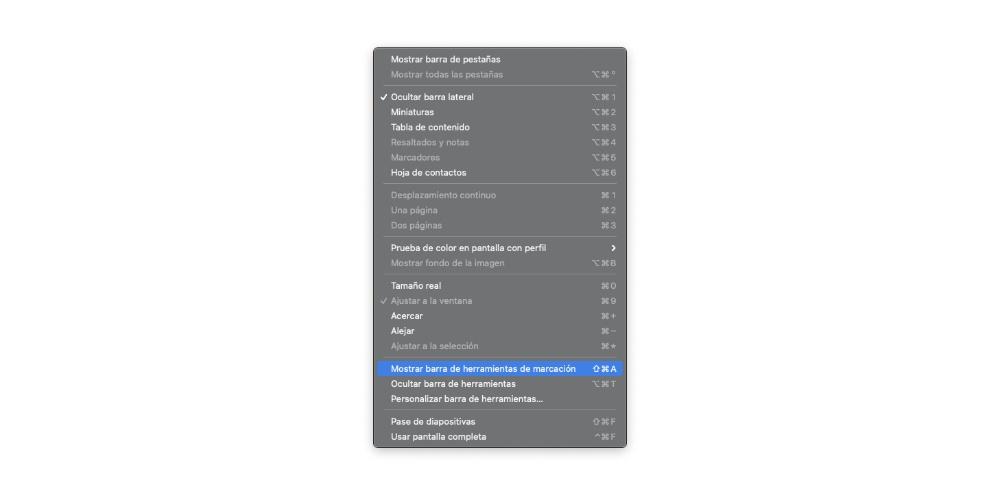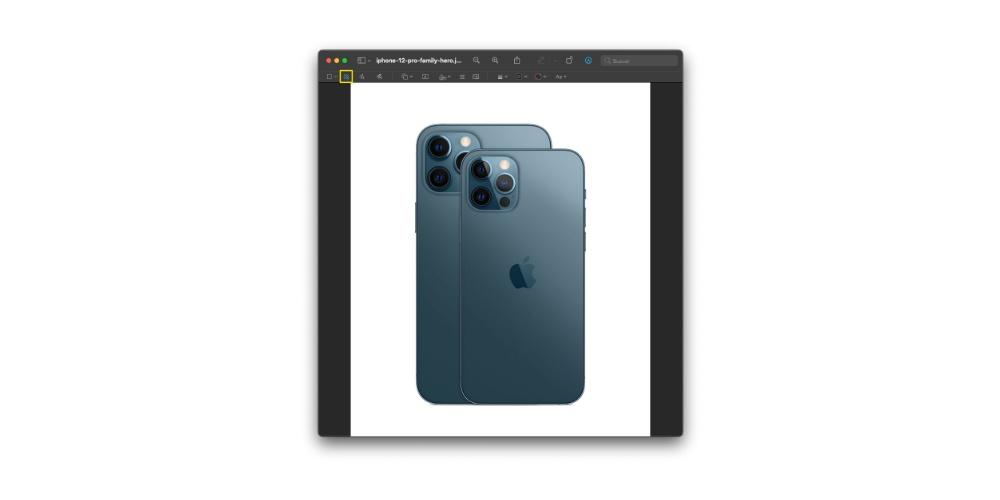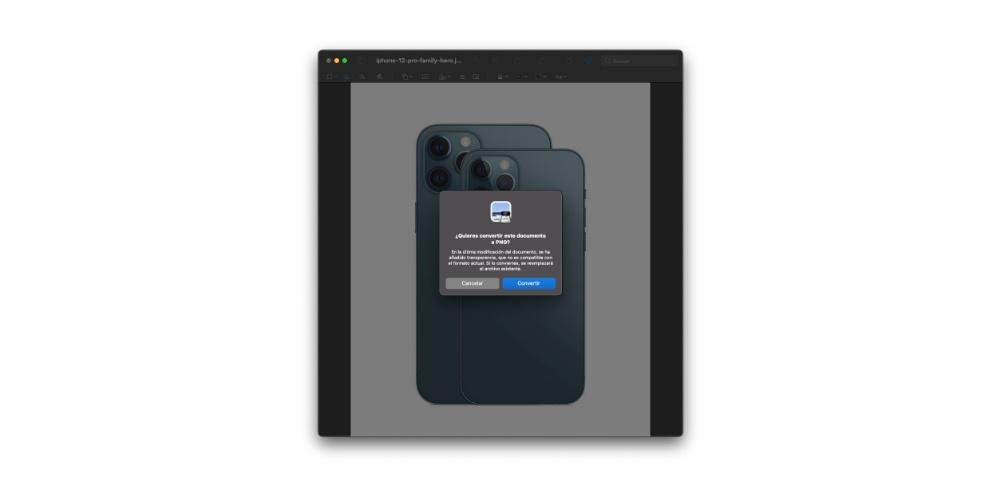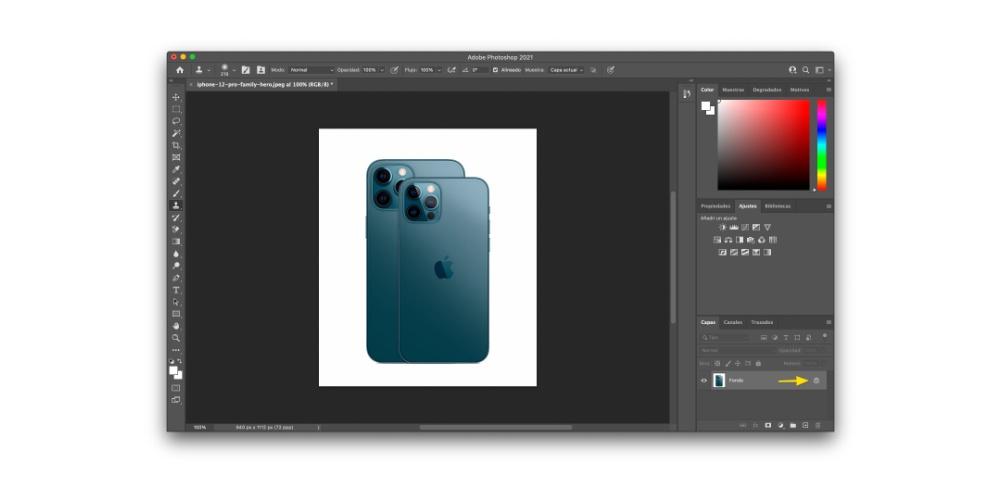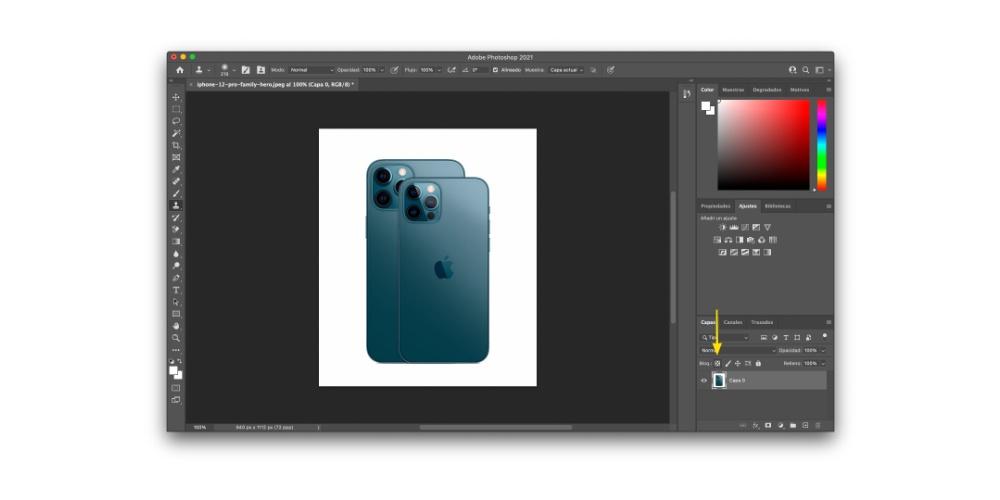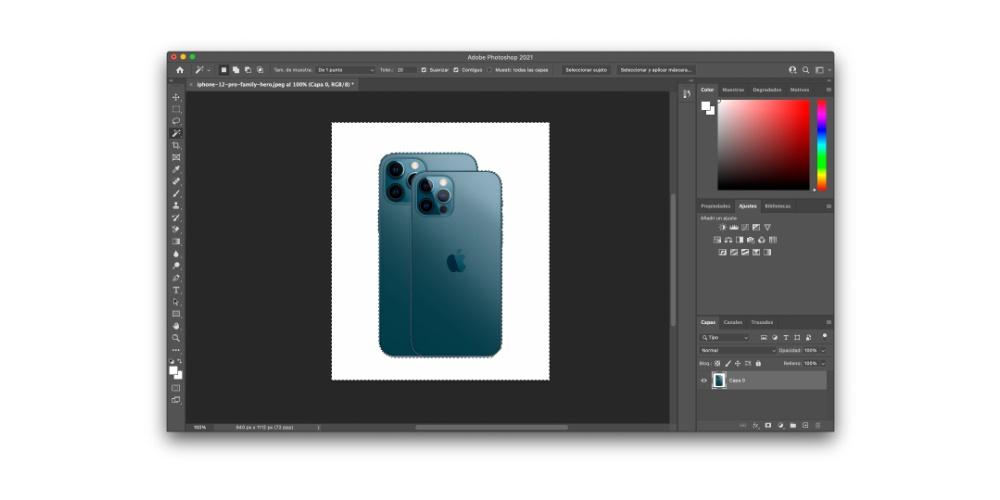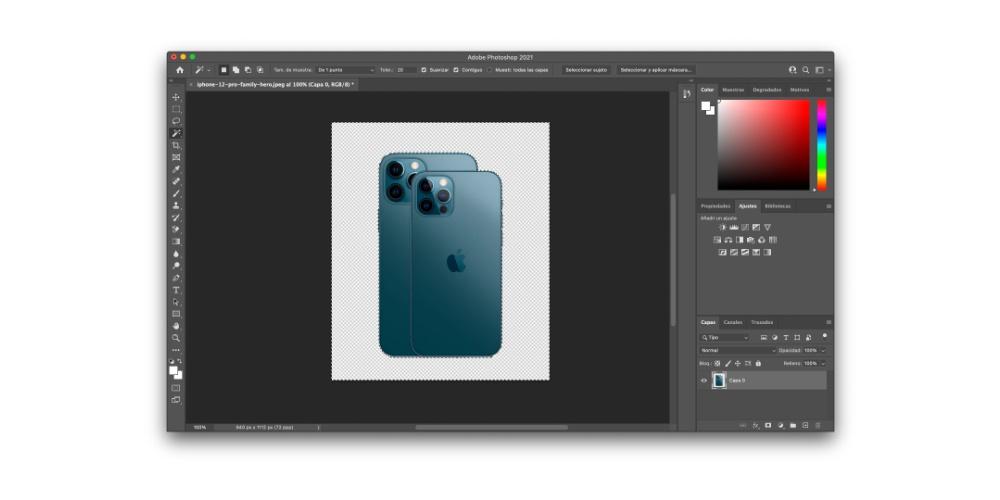Sicherlich mussten Sie bei vielen Gelegenheiten den Hintergrund eines Bildes entfernen. Nun, wenn Sie eine Mac In diesem Beitrag erklären wir Ihnen, wie Sie dies mit verschiedenen Tools und Anwendungen tun können. Sie werden überrascht sein, wie einfach und unkompliziert es ist, eine auf den ersten Blick kompliziert erscheinende Aktion auszuführen. Lesen Sie weiter, dass wir Ihnen alles erzählen.
Aspekte, die Sie berücksichtigen sollten
Bevor wir mit verschiedenen Tools und Anwendungen vollständig in den Prozess einsteigen, müssen wir über einen grundlegenden Aspekt sprechen, um diese Aktion zufriedenstellend durchführen zu können. Das Eliminieren des Hintergrunds eines Bildes, der normalerweise eine feste Farbe ist, besteht darin, diese Farbe auszuwählen, damit das Programm oder Werkzeug sie identifizieren und aus dem Bild entfernen kann.

Damit diese Auswahl richtig getroffen wird musst du berücksichtigen Toleranz . Dies ist der Unterschied zwischen dem Farbmuster und dem Standard, d. h. der Unterschied zwischen der ausgewählten Hintergrundfarbe und dem Rest des Bildes. Durch die Wahl einer ausreichenden Toleranz erreichen Sie, dass der Bildausschnitt viel präziser und somit das bestmögliche Ergebnis ist. In den Tools und Anwendungen, über die wir weiter unten sprechen, kann diese Toleranz auf unterschiedliche Weise konfiguriert werden.
Entfernen Sie den Hintergrund, ohne etwas zu installieren
Als Sie diesen Beitrag eingegeben haben, um den einfachsten Weg zum Entfernen des Hintergrunds eines Bildes zu finden, dachten Sie sicherlich, dass Sie eine Anwendung installieren müssen, mit der Sie diese Aktion ausführen können. Die Realität ist, dass es mehrere Apps gibt, mit denen Sie dies tun können. Wenn Sie jedoch nur den Hintergrund eines Bildes entfernen möchten, Apple's eigener Computer verfügt über ein natives Tool, mit dem Sie dies tun können.

Diese Anwendung ist Vorschau, dieselbe Anwendung wie ein PDF-Dokument, wenn Sie auswählen, öffnet ein auf Ihrem Mac geöffnetes Bild. Damit können Sie in wenigen Sekunden den Hintergrund aus einem Bild entfernen, indem Sie eine Reihe von Schritten ausführen, die sehr einfach durchzuführen sind. Sie sind wie folgt.
- Öffne das Bild mit Vorschau.
- Klicken Sie auf "Sicht".
- Klicken " Markup-Symbolleiste anzeigen "
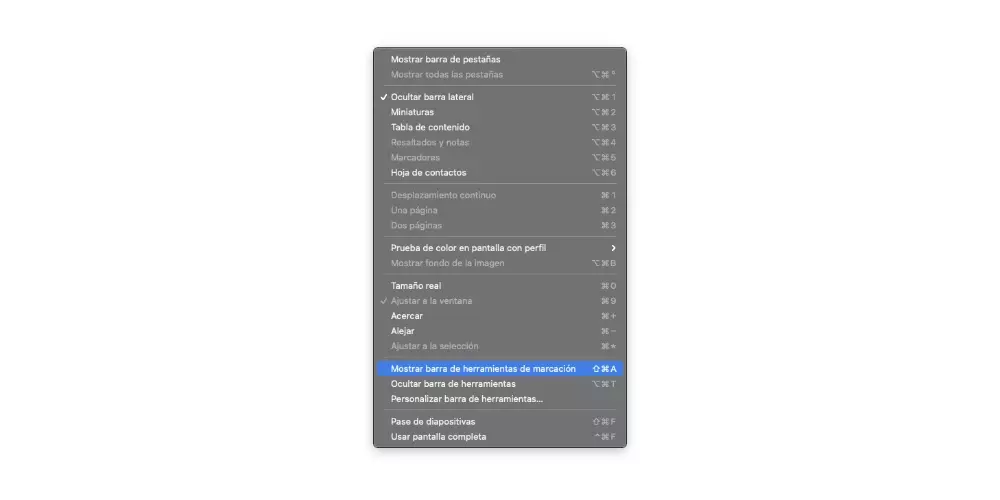
- Klicken Sie auf „Instant-Alpha“ Werkzeug.
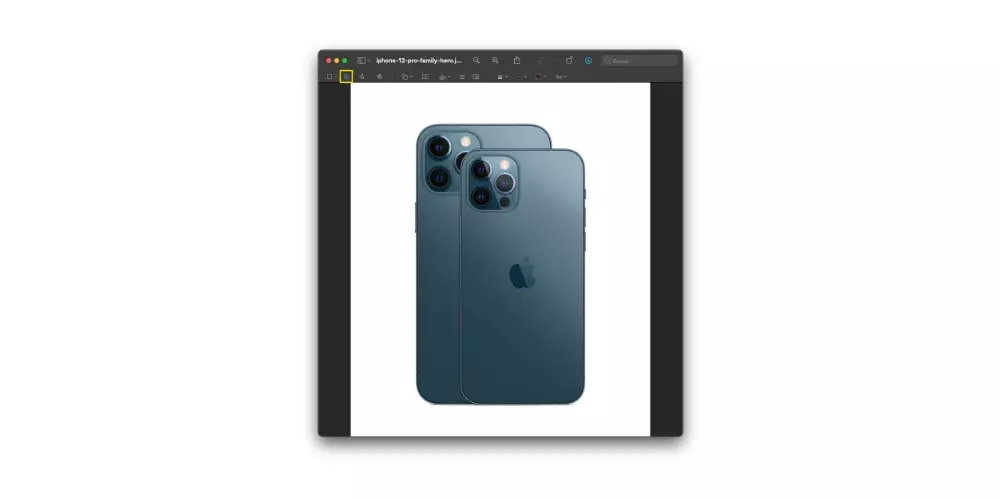
- Auswählen der Hintergrund und ziehen Sie den Cursor, bis die rote Farbe den Hintergrund überlappt, den Sie entfernen möchten. Auf diese Weise stellen Sie die Toleranz ein.
- Klicke auf " Bearbeiten “ und dann weiter "Löschen".
- Sie erhalten eine Nachricht, um zu bestätigen, dass Sie das Bild in PNG konvertieren möchten. Klicke auf " Konvertieren ".
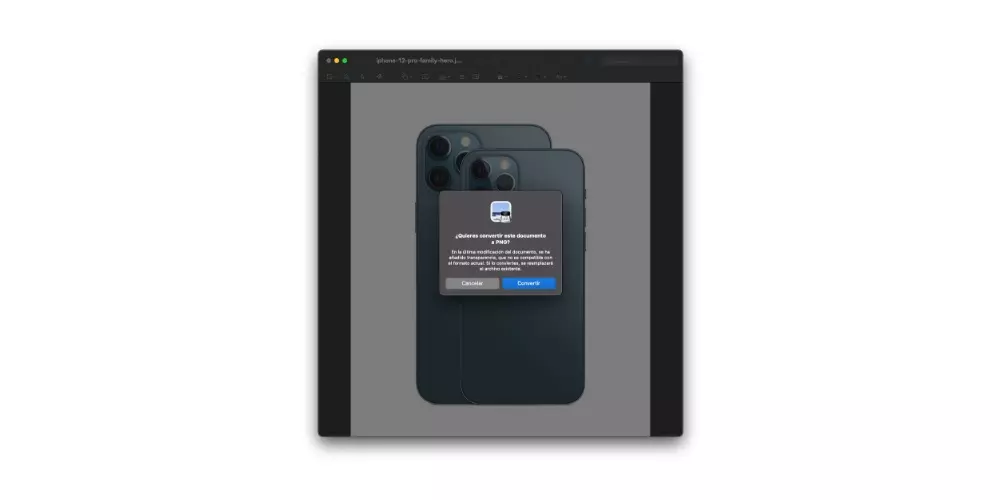
- Sie haben Ihr Bild ohne Hintergrund bereits im PNG-Format verfügbar.
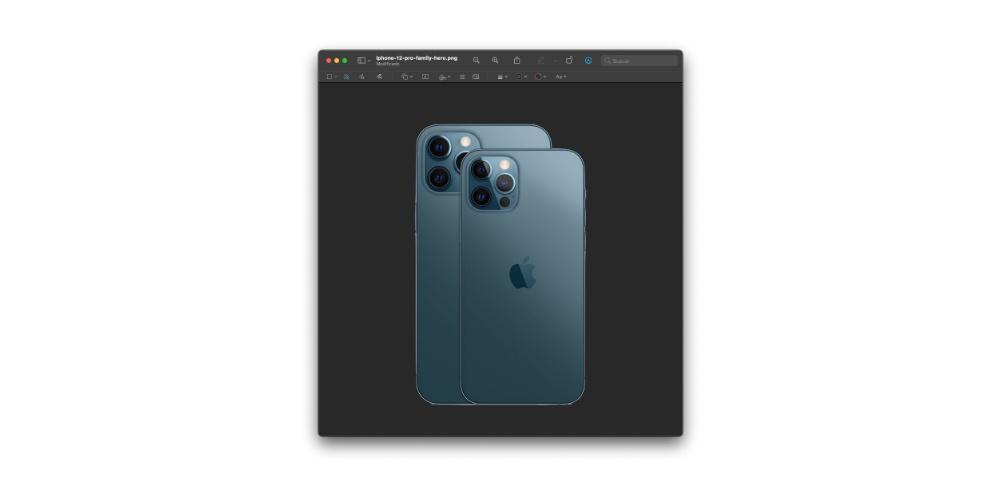
Verwenden Sie diese professionellen Apps
Wie bereits erwähnt, gibt es sowohl im App Store als auch im Internet viele professionelle Fotobearbeitungsanwendungen, mit denen Sie diese Aktion ausführen können. In diesem Fall werden wir über zwei der beliebtesten sprechen, die am besten unter macOS funktionieren. Darüber hinaus sind die Schritte, die Sie ausführen müssen, sehr einfach, wie Sie unten sehen können.
Photoshop
Wenn Sie die Welt der Fotobearbeitung mögen, haben Sie sicherlich irgendwann den Namen dieser Anwendung gehört, da sie eine der am häufigsten verwendeten von allen Fachleuten der Branche. Um nutzen zu können Photoshop Sie müssen durch die Kasse gehen, aber es lohnt sich wirklich, wenn Sie es mit einer bestimmten Häufigkeit verwenden, da es eine enorme Menge und Vielfalt an Tools bietet, mit denen Sie praktisch jede Idee umsetzen können.
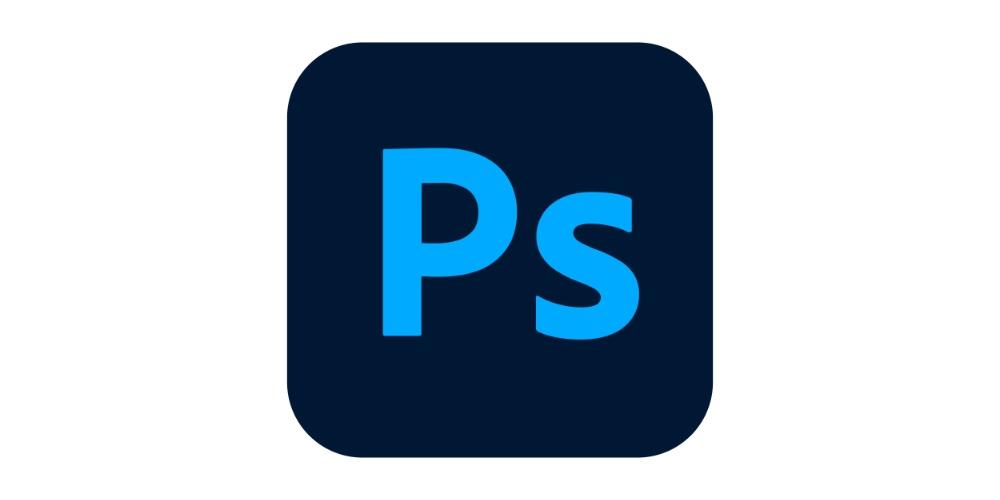
Offensichtlich ist eines dieser Werkzeuge oder Funktionen, die Photoshop für Benutzer auf den Tisch legt, in der Lage zu sein, den Hintergrund eines Fotos entfernen um nur das Objekt oder die Person zu belassen, die wir erhalten möchten, um so ein Bild im PNG-Format zu erhalten, beispielsweise mit transparentem Hintergrund. Die Schritte, die Sie in Photoshop ausführen müssen, um dies zu erreichen, sind wirklich einfach, und wenn Sie sie einmal verstanden haben, müssen Sie nur ein paar Sekunden investieren. Sie haben sie unten.
- Öffne das Bild in Photoshop.
- Entsperren Sie die Bildebene, indem Sie auf das Schloss klicken, das unten rechts auf dem Bildschirm daneben angezeigt wird.
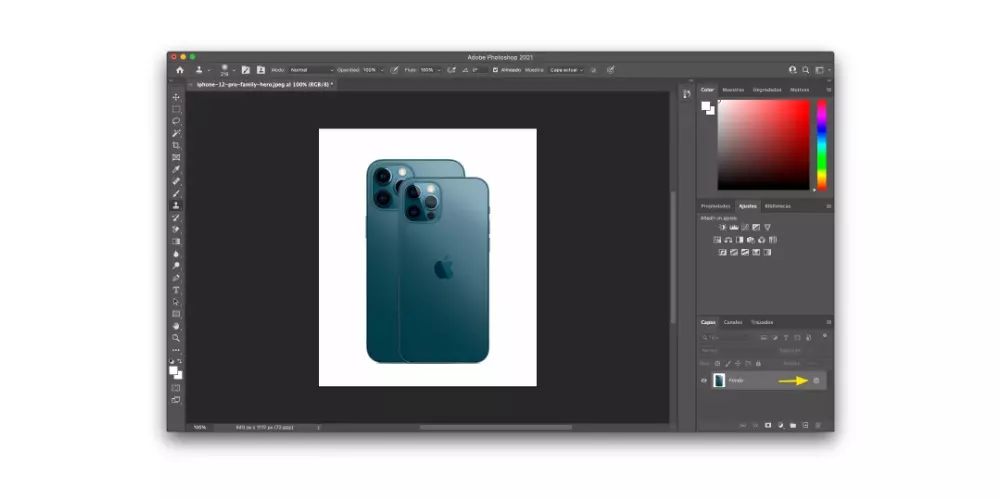
- Sperren Sie die Transparenz durch Klicken Sie auf das quadratische Symbol mit Rauten.

- Wähle aus Magie Wandmontage aus der Symbolleiste.
- Klicke mit dem Zauberstab auf die Unterseite des Bildes können Sie die Toleranz im oberen Menü ändern, wo "Toler" steht.

- Halten Sie die fn Taste und drücken Sie auch die Löschen Key.
- Zu diesem Zeitpunkt haben Sie Ihr Bild ohne Hintergrund, jetzt müssen Sie es nur noch exportiere es um es benutzen zu können.
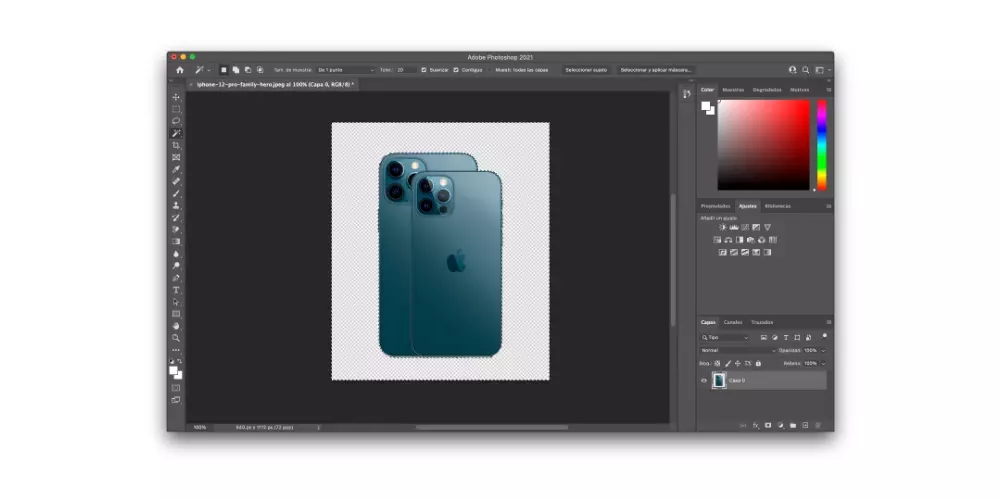
Pixelmator
![]()
Wie könnte es anders sein, hat die Firma Cupertino auch verschiedene professionelle Fotobearbeitungsanwendungen entwickelt. Einer davon ist Pixelmator. Diese Anwendung hat wirklich größte treibende Werkzeuge , obwohl ohne das Niveau von Photoshop oder beispielsweise seines älteren Bruders Pixelmator Pro zu erreichen, aber es hat die Funktion oder das Werkzeug, mit dem Sie den Hintergrund eines Bildes entfernen können. Um dies zu tun, müssen Sie nur die Schritte befolgen, die wir unten angeben.
- Öffne das Bild im Pixelmator.
- Wählen Sie in der Symbolleiste die Option Magie Wandmontage .
- Mit ausgewähltem Zauberstab, klicke auf den Hintergrund des Bildes und liebe um die Toleranz zu variieren, bis die Auswahl die gewünschte ist.
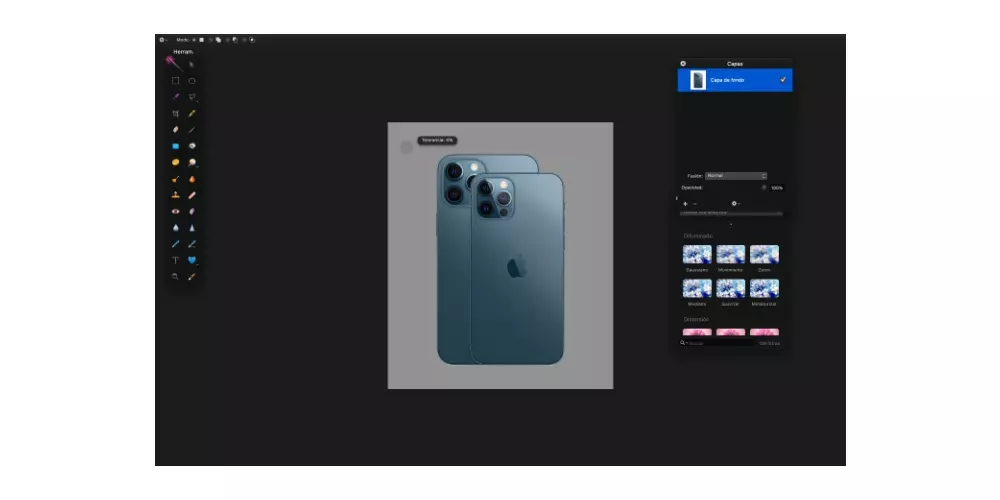
- Wenn Sie den Hintergrund ausgewählt haben, drücken Sie die Löschen Taste, um es zu löschen.
- Sie haben Ihr Bild bereits ohne Hintergrund, jetzt müssen Sie es nur noch exportiere es als png-Datei um es mit dem transparenten Hintergrund verwenden zu können.
![]()
Sie können es auch über das Web tun
Viele Nutzer ziehen es vor, vor der Installation einer Anwendung Web-Lösungen zu nutzen, vor allem, wenn die Nutzung pünktlich sein soll, für andere ist die Motivation, Speicherplatz auf ihrem Computer zu sparen, da einige Mac-Modelle nicht genug davon haben. Unabhängig vom Grund, warum Sie es vorziehen, eine Webseite zu verwenden, um den Hintergrund Ihrer Bilder zu entfernen, werden wir Ihnen im Folgenden eine Reihe wirklich nützlicher Alternativen vorstellen, die Ihnen dabei helfen werden, das zu bekommen, was Sie wollen.
Holen Sie sich einen vollständigen Editor, ohne etwas zu installieren
Zum Glück für viele Anwender gibt es heute professionelle Lösungen für praktisch jede Aufgabe, und dieser Fall sollte keine Ausnahme sein. Es gibt anders Webseiten die wirklich fortschrittliche Bildbearbeitungsprogramme bieten und die anderen professionellen Anwendungen der Branche wenig zu beneiden haben. Als nächstes werden wir Ihnen mehrere Alternativen überlassen, die Ihnen natürlich das Werkzeug bieten, um den Hintergrund Ihrer Bilder zu entfernen.
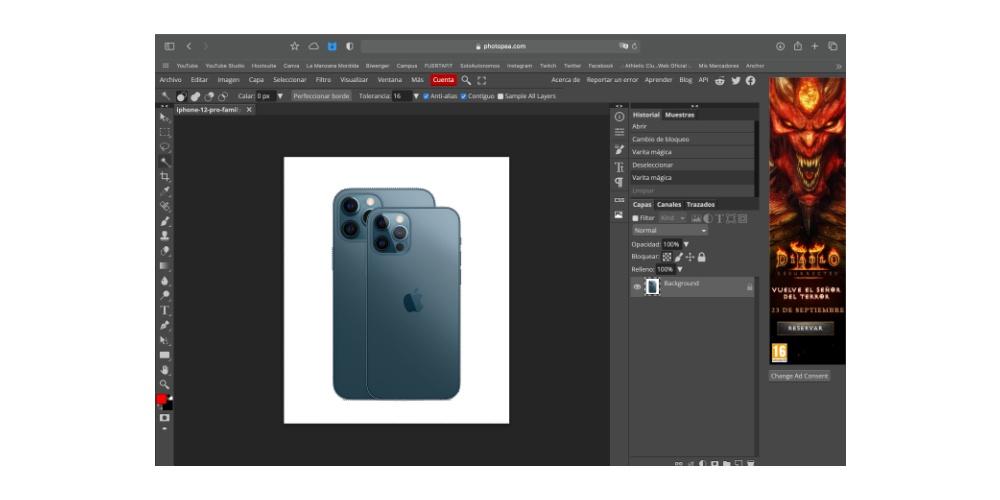
Wollen Sie alles in einem Clip? Verwenden Sie diese Webseiten
Wie bereits erwähnt, gibt es heute für praktisch alles professionelle Lösungen, aber auch einfach Lösungen praktisch jede Aufgabe zu erfüllen. Als nächstes stellen wir Ihnen eine Reihe von Webseiten vor, mit denen Sie Ihr Bild mit Hintergrund mit nur einem Klick in ein Bild ohne Hintergrund umwandeln können. Tatsächlich müssen Sie sich nur um die Auswahl des gewünschten Bildes kümmern, den Rest erledigen all diese fantastischen Tools. Sie sind wie folgt.